De forma similar al área corporativa, también puedes crear mosaicos en espacios de trabajo individuales para enlazar y organizar distintos tipos de contenido.
En este tutorial te mostraremos cómo hacerlo.
Preparación
Tiene sentido crear primero el contenido antes de configurar las fichas correspondientes. Puedes ver cómo hacerlo en el tutorial«Cómo añadir nuevos documentos/contenidos«.
Esto te permite seleccionar y enlazar directamente el evento o documento correspondiente en la interfaz de usuario de las fichas individuales, en «Seleccionar enlace».
Crear azulejo
Ve al espacio de trabajo para el que quieras crear mosaicos y haz clic en la hamburguesa de la parte superior izquierda para abrir el menú lateral.

Ahora haz clic en «Inicio» dentro de «Selección».
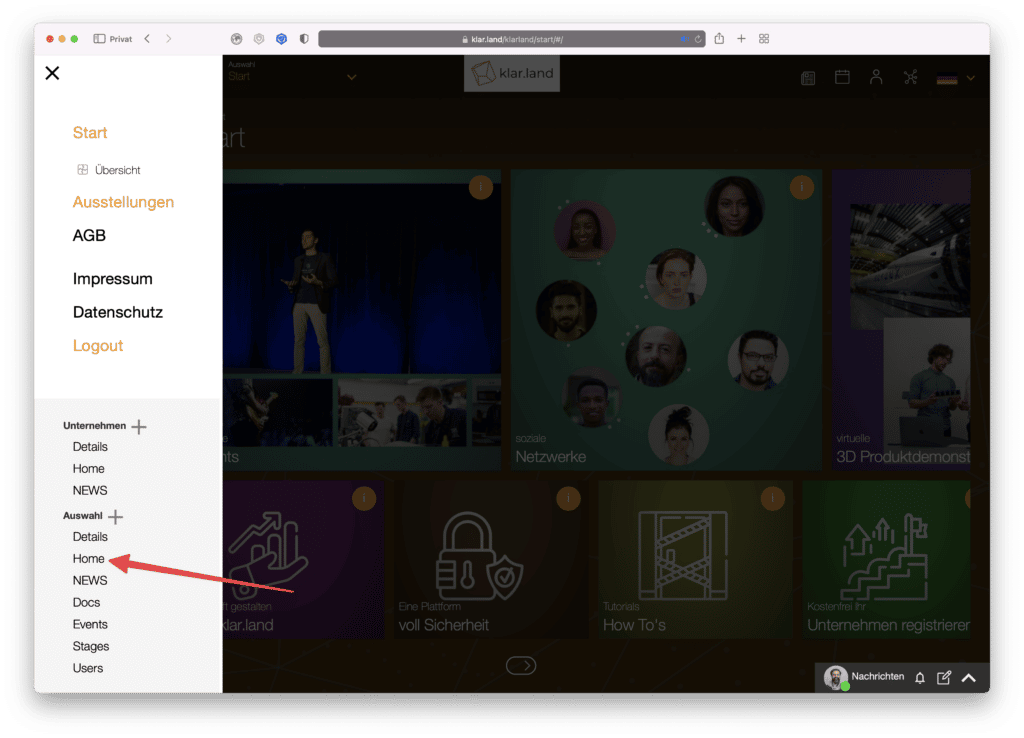
Se abre una nueva ventana. Aquí puedes crear y configurar una nueva ficha haciendo clic en el símbolo «+».

Tipo de contenido
Además de los tipos de contenido conocidos del área corporativa (Empresa, Espacio de trabajo, Página y Externo), aquí hay otras opciones disponibles: Reunión, Escenario, Documento y HTML. Estos cuatro tipos de contenido sólo están disponibles dentro de los espacios de trabajo.
Selecciona el tipo deseado. Esto puede cambiar los campos de entrada disponibles.
Nombre
Dale a tu baldosa un nombre único. Aparece como información superior de la ficha.


Subtítulo
Aquí tienes la posibilidad de describir el azulejo con más detalle. El subtítulo aparece bajo el nombre directamente en la ficha.

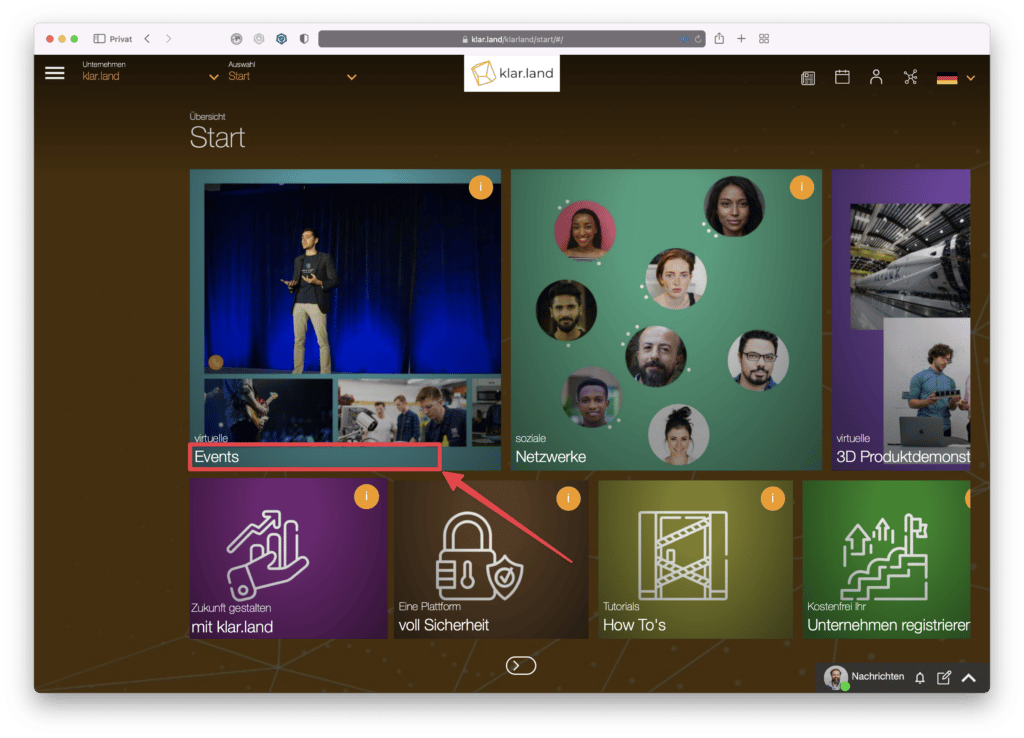
Descripción
Aquí puedes introducir una descripción más detallada del contenido. La descripción aparece cuando haces clic en la «i» de la parte superior derecha de la ficha.
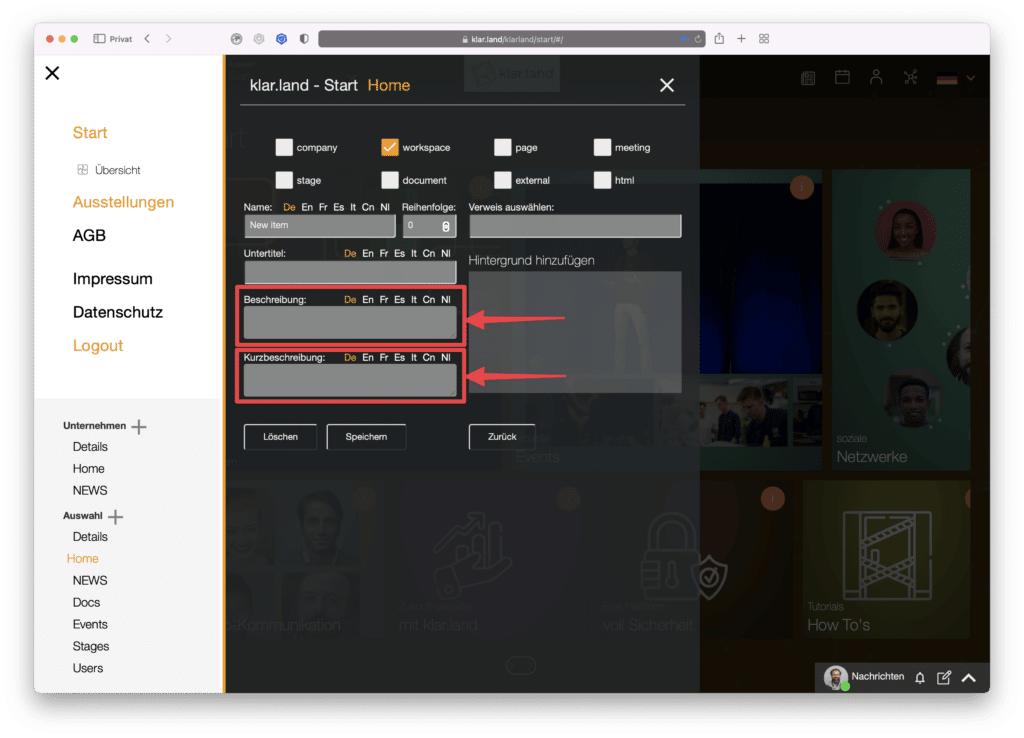
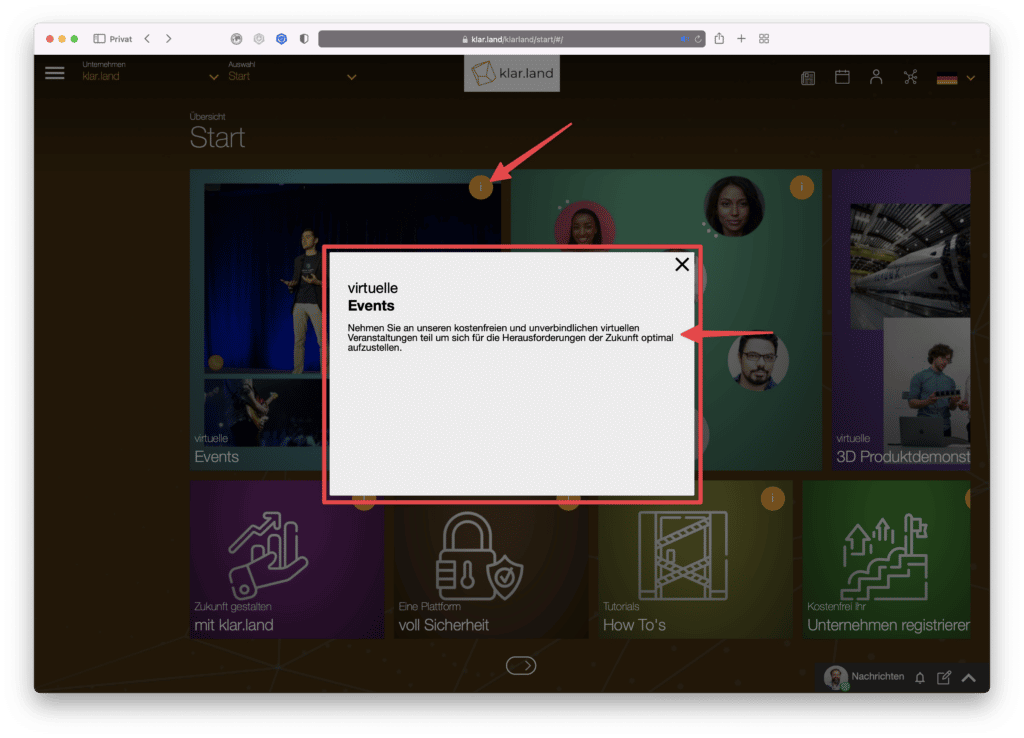
Breve descripción
La breve descripción también se muestra cuando haces clic en la «i». Lo mejor es que te limites aquí a una frase corta.

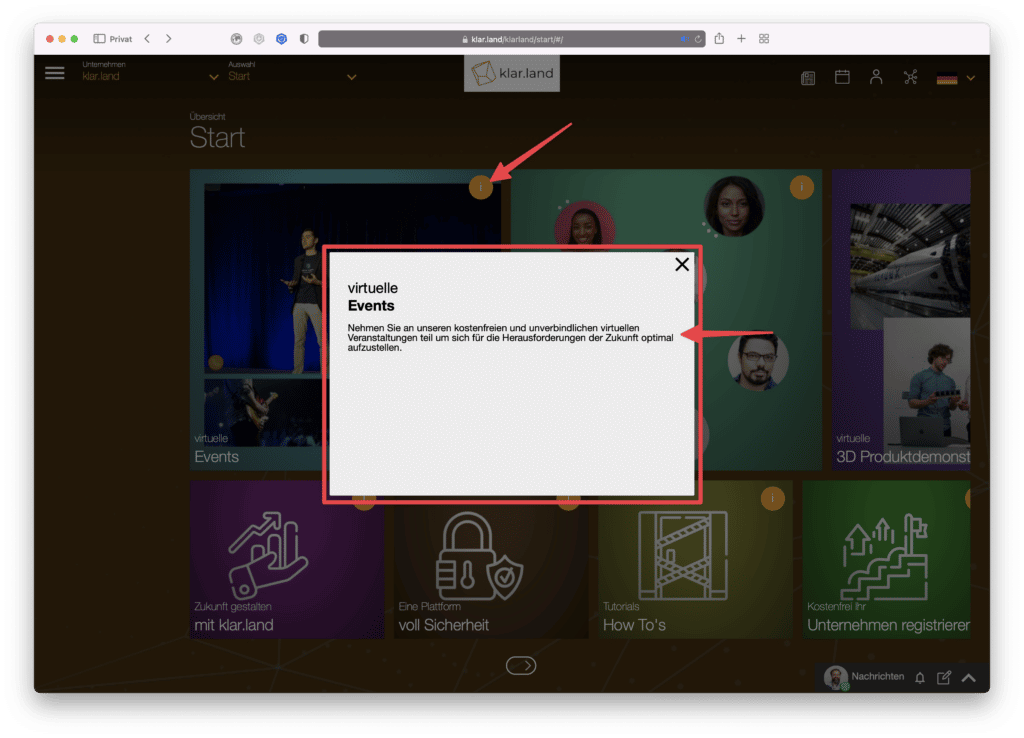
Pide
Aquí puedes introducir un número que determine el orden de las fichas. Si no introduces nada aquí, las fichas se clasifican en el orden en que se crearon.
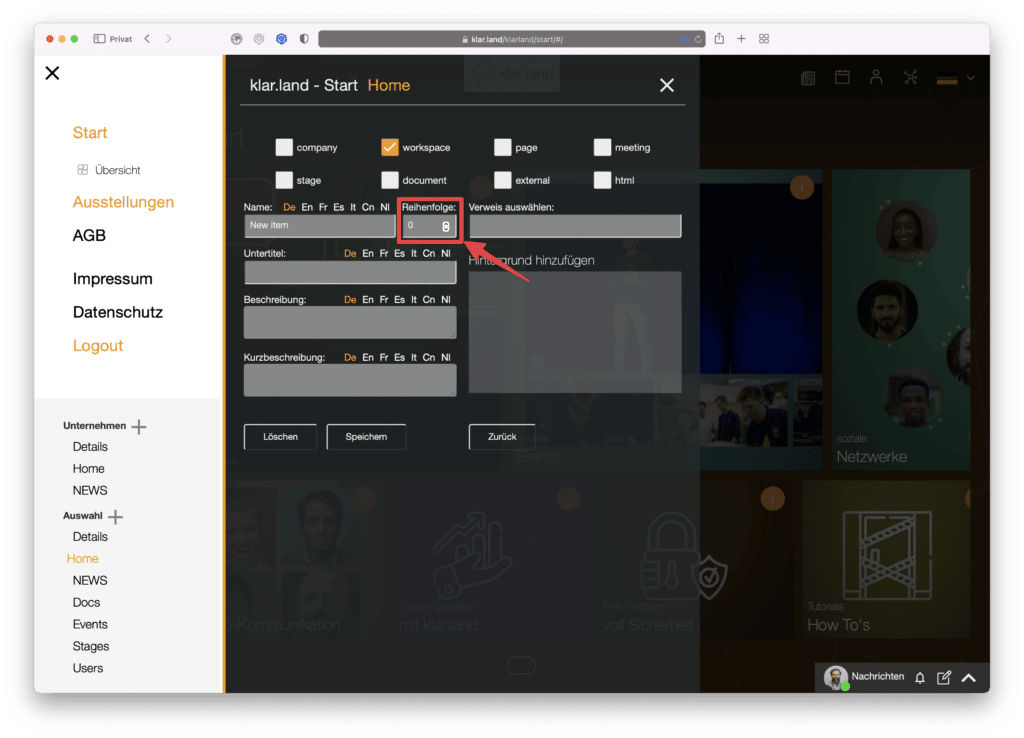
Consejo: No es necesario que utilices números consecutivos. Ha resultado útil proceder al principio en pasos de diez. De este modo, el contenido puede insertarse posteriormente entre las fichas existentes sin tener que cambiar manualmente el orden.
Referencia
Según el tipo de contenido, aquí puedes seleccionar documentos, reuniones o empresas ya almacenados.

Añadir fondo
Aquí tienes la opción de establecer una imagen de fondo para el azulejo. Lo ideal es que esté optimizado para la web con un tamaño de, por ejemplo, 800*600 píxeles y aprox. 20 – 80 KB. Con formatos mucho más grandes, el tiempo de carga aumenta tanto ahora como después para los visitantes.

Características especiales de cada tipo de contenido
Hay cosas a tener en cuenta con algunos tipos de contenido:
Reunión
Para reuniones y eventos, la fecha siempre se muestra en la ficha.
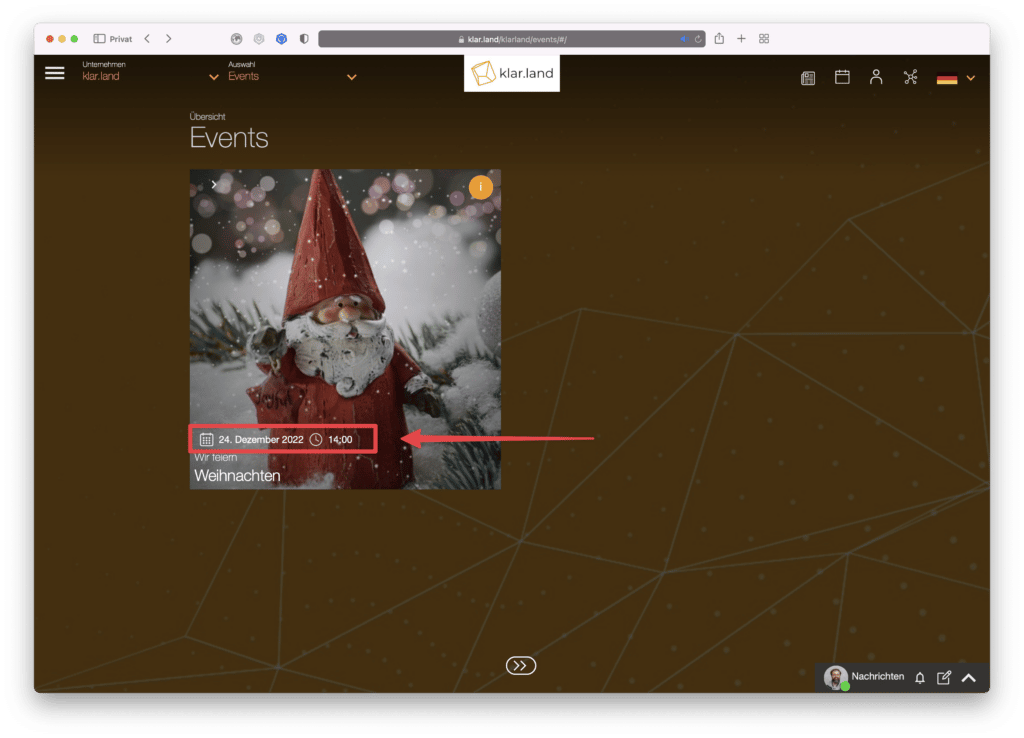
Al hacer clic en la (i) de la ficha, se abre una ventana con la descripción. También existe la posibilidad de añadir el evento a tu propio calendario.
Al crear una reunión, también puedes utilizar una casilla de verificación para indicar que se va a crear una ficha. Sin embargo, esta ficha se mostrará en primer lugar. Si primero creas aquí la ficha con el contenido, puedes seleccionar el orden.
Los eventos pasados se ocultan automáticamente si la ficha se creó cuando se creó la reunión. Si la ficha del evento se creó como un elemento de contenido, permanecerá visible después del evento hasta que se elimine manualmente.
Escenario
Siempre se puede acceder a los escenarios a través de la opción de menú «Exposición». Para simplificar el acceso de los usuarios a determinados productos, también puedes crear tus propios mosaicos en el espacio de trabajo para la etapa correspondiente, que enlacen directamente con ella.
De este modo, todas las etapas importantes para un espacio de trabajo pueden estar disponibles de forma clara.
HTML
Si seleccionas «HTML» como tipo de contenido, se abrirá un editor HTML en la zona inferior. Introduce aquí tu texto, dale el formato que desees y añade un enlace o una imagen si es necesario.
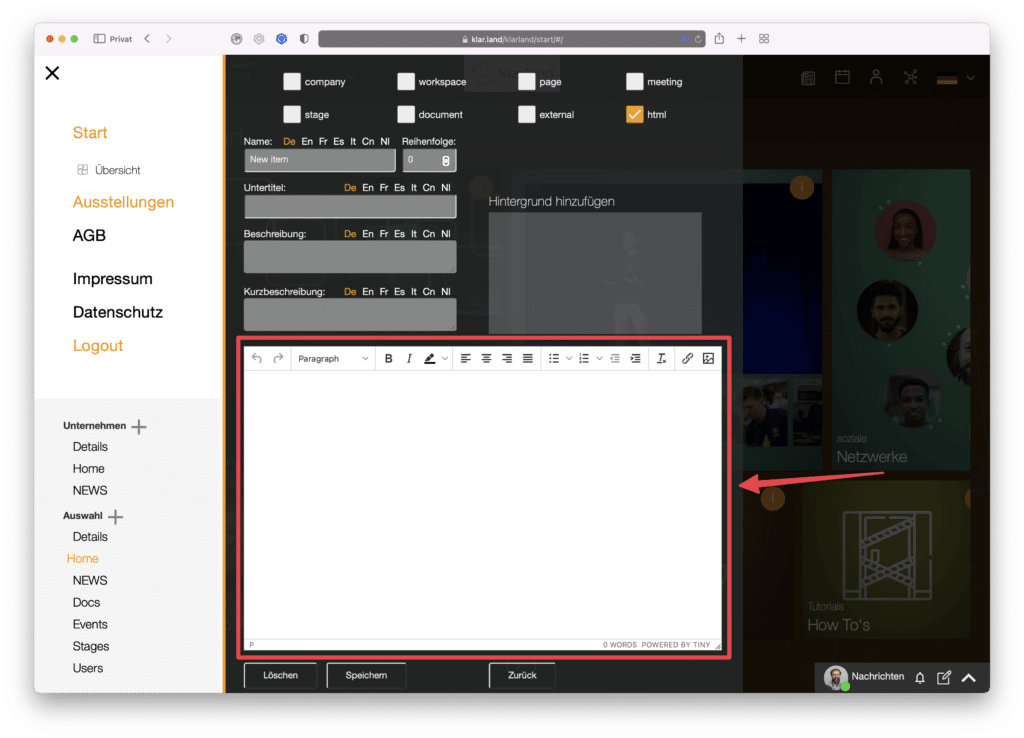
Página
Una página es una subpágina del espacio de trabajo que puede utilizarse para organizar contenidos.
Dentro de una página, puedes crear otra ficha con el símbolo más. Aquí también se pueden seleccionar todos los tipos de contenido.
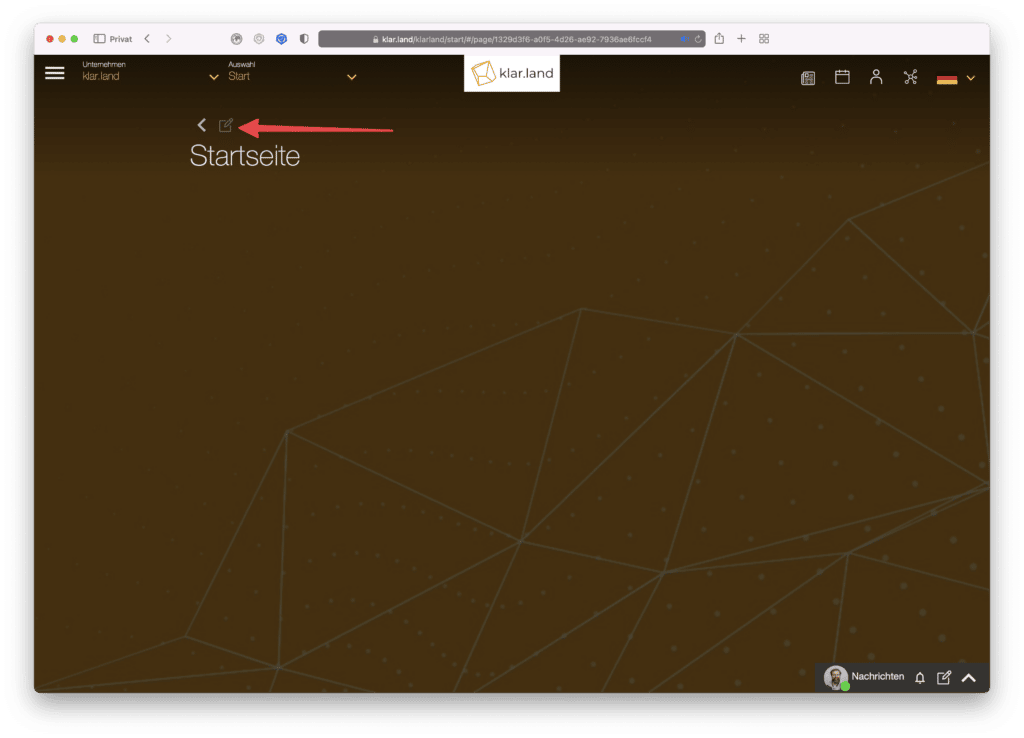

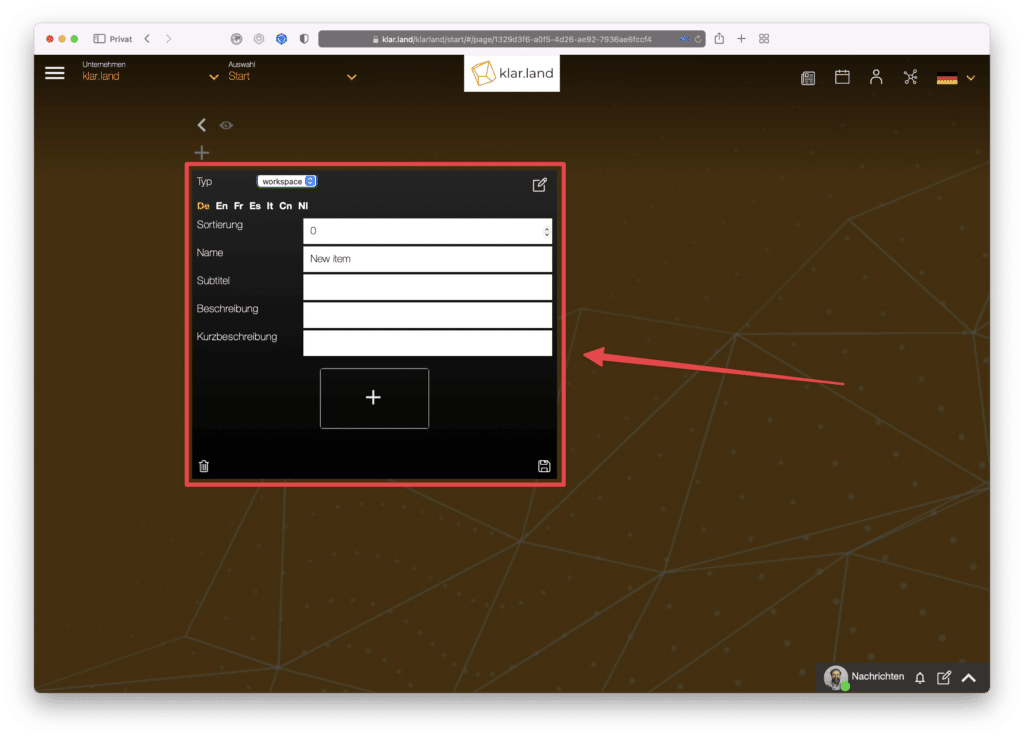
Es posible crear otra página sobre una página. De este modo, se pueden organizar mayores cantidades de información o eventos.
Por ejemplo, en un acto virtual, podría haber una página de talleres con fichas para cada taller y otra página de material informativo con fichas para cada documento. Para grandes cantidades de datos, esto podría subdividirse con más páginas, por ejemplo en «instrucciones de uso» e «instrucciones de vídeo» o en subpáginas para productos específicos.
